Call us now:
Microsoft Word adalah alat yang sangat kuat untuk membuat berbagai jenis dokumen, mulai dari surat sederhana hingga laporan yang kompleks. Salah satu fitur yang seringkali dibutuhkan namun terkadang membingungkan penggunanya adalah kemampuan untuk mengubah orientasi satu halaman tertentu menjadi lanskap, sementara halaman lainnya tetap dalam orientasi potret. Ini sangat berguna ketika Anda ingin menyertakan tabel besar, gambar yang lebar, atau grafik yang tidak muat dengan baik dalam tata letak potret standar.
Artikel ini akan memandu Anda langkah demi langkah, dengan penjelasan yang mendalam, cara mencapai tujuan ini. Kami juga akan membahas beberapa masalah umum yang mungkin Anda hadapi dan cara mengatasinya, sehingga Anda dapat menguasai teknik ini dengan percaya diri.
Mengapa Kita Perlu Mengubah Orientasi Satu Halaman?
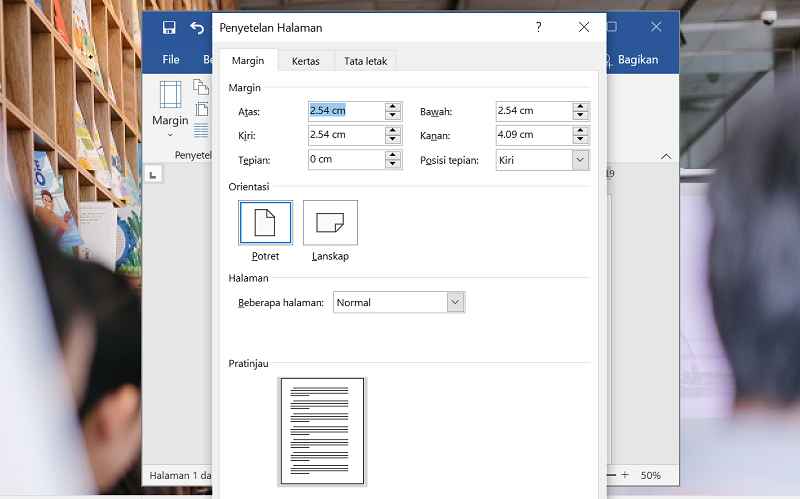
Bayangkan Anda sedang membuat proposal bisnis. Sebagian besar dokumen Anda berisi teks dan tabel sederhana yang tertata rapi dalam orientasi potret. Namun, ada satu tabel statistik yang sangat lebar yang berisi data penting. Jika Anda mencoba memasukkannya ke dalam halaman potret, teks akan menjadi terlalu kecil untuk dibaca, atau tabel akan terpotong. Di sinilah orientasi lanskap menjadi penyelamat. Dengan mengubah hanya halaman yang berisi tabel tersebut menjadi lanskap, Anda dapat memastikan bahwa data Anda ditampilkan dengan jelas dan profesional, tanpa mengganggu alur dokumen Anda secara keseluruhan.
Contoh lain termasuk:
- Gambar Panorama: Foto atau ilustrasi yang memiliki dimensi horizontal yang lebar.
- Diagram Kompleks: Diagram alur, grafik organisasi, atau bagan yang memerlukan ruang horizontal yang luas.
- Lembar Musik: Untuk menyertakan notasi musik yang biasanya lebih lebar.
- Desain Tata Letak Khusus: Kadang-kadang, Anda mungkin ingin menciptakan efek visual tertentu dengan satu halaman lanskap di tengah-tengah dokumen potret.
Konsep Kunci: Seksi (Section) di Microsoft Word
Inti dari kemampuan untuk mengubah orientasi halaman secara individual di Microsoft Word terletak pada konsep Seksi (Section). Secara default, seluruh dokumen Anda adalah satu seksi tunggal. Ketika Anda mengubah orientasi halaman di seksi tunggal, seluruh dokumen akan mengikuti perubahan tersebut.
Namun, ketika Anda membagi dokumen Anda menjadi beberapa seksi, Anda memberi Word instruksi untuk memperlakukan setiap seksi sebagai unit yang terpisah. Ini berarti Anda dapat menerapkan format yang berbeda ke setiap seksi, termasuk orientasi halaman, ukuran kertas, margin, header/footer, dan nomor halaman.
Jadi, langkah pertama dan terpenting adalah memecah dokumen Anda menjadi seksi-seksi.
Langkah-langkah Detail Mengubah Satu Halaman Menjadi Lanskap
Mari kita mulai dengan panduan langkah demi langkah yang rinci. Anggaplah Anda memiliki dokumen yang sudah ada dan ingin mengubah halaman ke-5 menjadi orientasi lanskap, sementara halaman lainnya tetap potret.
Langkah 1: Memasukkan Pemisah Seksi (Section Break)
Ini adalah langkah krusial. Anda perlu memberi tahu Word di mana seksi baru dimulai. Karena Anda ingin halaman ke-5 menjadi lanskap, Anda perlu membuat seksi baru sebelum halaman ke-5 dan seksi baru lagi setelah halaman ke-5.
-
Posisikan Kursor: Klik pada akhir teks di halaman ke-4. Ini memastikan bahwa pemisah seksi akan disisipkan di awal halaman ke-5. Jika Anda menempatkan kursor di awal halaman ke-5, pemisah seksi akan disisipkan sebelum teks apa pun di halaman tersebut, yang juga benar, tetapi memposisikan kursor di akhir halaman sebelumnya seringkali lebih intuitif.
-
Buka Tab "Layout": Di pita (ribbon) Microsoft Word, klik pada tab Layout.
-
Klik "Breaks": Di grup "Page Setup", temukan dan klik tombol Breaks.
-
Pilih "Next Page" di bawah "Section Breaks": Dari menu dropdown yang muncul, arahkan ke bagian Section Breaks dan pilih Next Page.
- Penjelasan: Opsi "Next Page" akan membuat pemisah seksi dan memulai seksi baru di halaman berikutnya. Ini sangat penting karena kita ingin setiap seksi dimulai di halaman baru agar kontrol orientasi lebih mudah.
Setelah Anda melakukan ini, Anda akan melihat bahwa halaman ke-5 (atau halaman yang kursor Anda tunjuk) sekarang menjadi awal dari seksi baru. Teks yang sebelumnya berada di halaman ke-5 dan seterusnya akan pindah ke halaman berikutnya.
-
Posisikan Kursor Lagi: Sekarang, klik pada akhir teks di halaman yang ingin Anda ubah menjadi lanskap. Dalam contoh kita, ini adalah halaman ke-5.
-
Masukkan Pemisah Seksi Kedua: Ulangi langkah 3 dan 4:
- Klik tab Layout.
- Klik Breaks.
- Pilih Next Page di bawah Section Breaks.
Sekarang, Anda secara efektif telah membagi dokumen Anda menjadi tiga seksi:
- Seksi 1: Halaman 1 hingga 4 (dalam orientasi potret, sesuai pengaturan awal).
- Seksi 2: Halaman 5 (ini adalah halaman yang akan kita ubah menjadi lanskap).
- Seksi 3: Halaman 6 dan seterusnya (akan kembali ke potret secara default, kecuali kita mengubahnya).
Anda mungkin tidak melihat perbedaan visual yang jelas, tetapi Word sekarang mengenali batas-batas seksi ini. Untuk memastikannya, Anda dapat mengaktifkan tampilan "Show/Hide ¶" (biasanya ikon ¶ di tab Home). Ini akan menampilkan simbol pemisah seksi (biasanya terlihat seperti garis ganda dengan label "Section Break (Next Page)").
Langkah 2: Mengubah Orientasi Seksi yang Diinginkan
Setelah Anda berhasil membuat seksi-seksi, sekarang saatnya untuk menerapkan orientasi lanskap ke seksi yang spesifik.
- Posisikan Kursor di Seksi yang Tepat: Klik di mana saja di dalam halaman yang ingin Anda ubah menjadi lanskap (dalam contoh kita, halaman ke-5, yang merupakan Seksi 2). Sangat penting untuk memastikan kursor berada di dalam seksi yang benar.
- Buka Tab "Layout": Kembali ke tab Layout.
- Klik "Orientation": Di grup "Page Setup", temukan dan klik tombol Orientation.
-
Pilih "Landscape": Dari menu dropdown yang muncul, pilih Landscape.
Word sekarang akan menerapkan orientasi lanskap ke seluruh seksi di mana kursor Anda berada. Dalam contoh kita, halaman ke-5 akan berubah menjadi lanskap.
Langkah 3: Mengembalikan Orientasi Halaman Berikutnya ke Potret (Jika Perlu)
Secara default, ketika Anda mengubah orientasi seksi, Word akan menerapkan orientasi tersebut ke seksi itu saja. Namun, seksi berikutnya (Seksi 3 dalam contoh kita, yang dimulai dari halaman ke-6) mungkin juga ikut berubah orientasinya, tergantung pada pengaturan spesifik Anda atau versi Word yang Anda gunakan. Seringkali, Word akan secara otomatis mengembalikan orientasi seksi berikutnya ke default dokumen.
Jika halaman ke-6 dan seterusnya menjadi lanskap padahal Anda ingin kembali ke potret, Anda perlu mengulang proses yang sama untuk seksi terakhir.
- Posisikan Kursor: Klik di mana saja di halaman ke-6 (atau halaman pertama dari seksi terakhir).
- Buka Tab "Layout": Klik tab Layout.
- Klik "Orientation": Klik tombol Orientation di grup "Page Setup".
- Pilih "Portrait": Pilih Portrait.
Sekarang, Seksi 1 dan Seksi 3 akan dalam orientasi potret, sementara Seksi 2 (halaman ke-5) akan dalam orientasi lanskap.
Tips dan Trik Tambahan
- Melihat Pemisah Seksi: Seperti yang disebutkan sebelumnya, mengaktifkan "Show/Hide ¶" (ikon ¶ di tab Home) sangat membantu untuk memvisualisasikan di mana seksi Anda dimulai dan berakhir. Ini sangat berharga untuk pemecahan masalah.
- Jenis Pemisah Seksi Lain: Selain "Next Page", ada jenis pemisah seksi lain seperti "Continuous", "Even Page", dan "Odd Page". Untuk mengubah orientasi halaman tunggal, "Next Page" adalah pilihan yang paling umum dan direkomendasikan karena memastikan setiap seksi dimulai di halaman baru. "Continuous" juga bisa digunakan jika Anda tidak keberatan seksi baru dimulai di halaman yang sama, tetapi ini bisa lebih rumit untuk dikelola orientasinya.
- Mengatur Margin untuk Seksi Tertentu: Anda dapat mengatur margin yang berbeda untuk setiap seksi. Misalnya, Anda mungkin ingin margin yang lebih lebar di sisi kiri halaman lanskap untuk tabel agar tidak terlalu mepet. Caranya: klik di dalam seksi yang ingin diubah, buka tab Layout, klik Margins, dan pilih atau sesuaikan margin yang Anda inginkan. Pastikan Anda memilih "This section" pada opsi "Apply to".
- Header dan Footer yang Berbeda: Header dan footer juga dapat berbeda untuk setiap seksi. Ini berguna jika Anda ingin nomor halaman atau judul yang berbeda untuk halaman lanskap Anda. Untuk mengaturnya, klik dua kali di area header atau footer, lalu di tab "Header & Footer Tools", cari opsi "Different First Page" atau "Different Odd & Even Pages", dan yang terpenting, Anda akan melihat opsi "Link to Previous" yang perlu Anda nonaktifkan jika Anda ingin header/footer seksi Anda unik.
- Menghapus Pemisah Seksi: Jika Anda ingin menghapus pemisah seksi dan menggabungkan kembali seksi-seksi, cukup aktifkan "Show/Hide ¶", klik di awal pemisah seksi yang ingin dihapus, lalu tekan tombol
Deletepada keyboard Anda. Hati-hati saat menghapus, karena ini akan menggabungkan format seksi sebelumnya dengan seksi sesudahnya.
Pemecahan Masalah Umum
-
Seluruh Dokumen Berubah Orientasi:
- Penyebab: Anda mungkin tidak menggunakan pemisah seksi, atau Anda menerapkan perubahan orientasi ke seksi yang salah, atau dokumen Anda hanya memiliki satu seksi.
- Solusi: Pastikan Anda telah memasukkan setidaknya dua pemisah seksi "Next Page" untuk mengisolasi halaman yang ingin Anda ubah. Periksa kembali apakah kursor Anda berada di dalam seksi yang benar saat mengubah orientasi.
-
Halaman Lanskap Tetap Sangat Lebar dan Teks Terpotong:
- Penyebab: Pengaturan margin di halaman lanskap mungkin terlalu sempit, atau ukuran kertas yang dipilih untuk seksi tersebut tidak sesuai.
- Solusi: Periksa pengaturan margin untuk seksi lanskap. Buka tab Layout > Margins dan pastikan marginnya sesuai. Anda juga dapat memeriksa ukuran kertas di Layout > Size. Untuk halaman lanskap, ukuran kertas biasanya tetap sama (misalnya, A4), tetapi orientasinya yang berubah.
-
Nomor Halaman Menjadi Tidak Beraturan:
- Penyebab: Setiap seksi memiliki pengaturan nomor halaman tersendiri. Jika Anda membuat seksi baru, penomoran halaman mungkin dimulai ulang dari 1 di seksi baru tersebut.
- Solusi: Klik di header atau footer seksi yang nomor halamannya salah. Buka tab Header & Footer Tools > Page Number > Format Page Numbers. Di jendela dialog, di bagian "Page numbering", pilih "Continue from previous section" jika Anda ingin penomoran berlanjut secara berurutan, atau pilih "Start at" jika Anda ingin memulai penomoran ulang dari angka tertentu.
-
Perubahan Orientasi Tidak Terlihat:
- Penyebab: Anda mungkin tidak melihat perubahan karena Anda hanya melihat tampilan draf atau tata letak web.
- Solusi: Pastikan Anda melihat dokumen dalam tampilan Print Layout (tab View > Print Layout). Ini adalah tampilan yang paling akurat untuk melihat bagaimana dokumen Anda akan dicetak.
Kesimpulan
Mengubah orientasi satu halaman menjadi lanskap di Microsoft Word mungkin terdengar rumit pada awalnya, tetapi dengan memahami konsep seksi, prosesnya menjadi sangat mudah dikelola. Dengan mengikuti langkah-langkah yang diuraikan di atas, Anda dapat dengan percaya diri menyertakan elemen-elemen lebar dalam dokumen Anda tanpa mengorbankan keterbacaan atau estetika. Ingatlah untuk selalu memvisualisasikan pemisah seksi Anda dan memastikan kursor berada di seksi yang tepat saat melakukan perubahan. Dengan sedikit latihan, teknik ini akan menjadi alat yang sangat berharga dalam gudang senjata Anda untuk membuat dokumen profesional dan efektif.
Semoga panduan ini memberikan kejelasan dan membantu Anda menguasai fitur penting ini di Microsoft Word!
